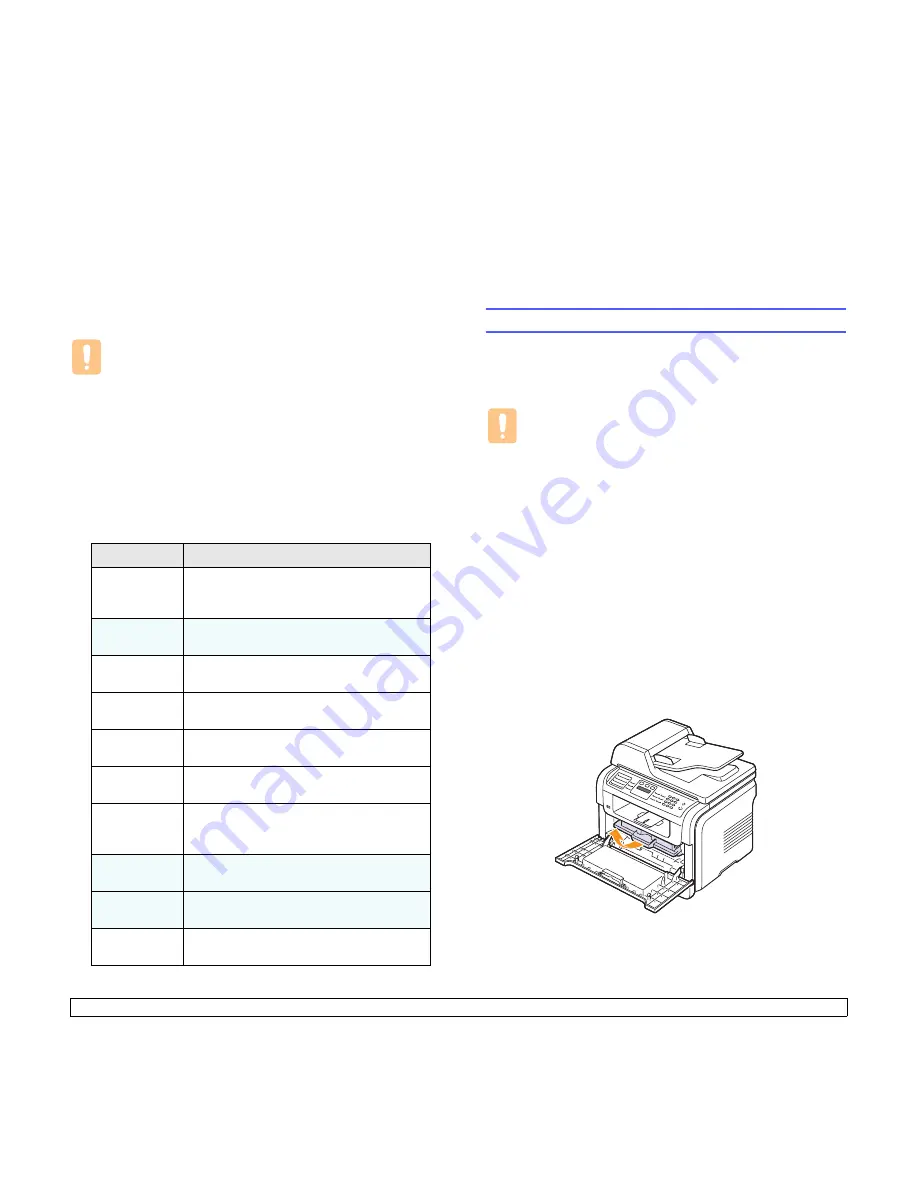
13
.2
<Mantenimiento>
•
Informe de falta de suministro eléctrico
: se imprime
automáticamente cuando se restablece el suministro eléctrico
después de una caída de corriente en el caso de que se hubieran
perdido datos por dicho motivo.
Borrado de la memoria
Si lo desea, puede borrar de forma selectiva la información guardada en
la memoria de la máquina.
Precaución
Para los usuarios de SCX-5530FN, antes de borrar la memoria,
asegúrese de que se han finalizado todos los trabajos de fax o
los perderá.
1
Pulse
Menú
hasta que aparezca
Conf. sistema
en la línea inferior
de la pantalla y pulse
OK
.
2
Pulse los botones de
desplazamiento
hasta que aparezca
Borrar
ajuste
y pulse
OK
.
3
Pulse los botones de
desplazamiento
hasta que aparezca el objeto
que desea eliminar.
Las opciones que figuran en las celdas coloreadas únicamente
están disponibles con SCX-5530FN.
Opciones
Descripción
Todos ajustes
Borra todos los datos almacenados en la
memoria y restablece todos los ajustes a los
predeterminados de fábrica.
Config. Fax
Restablece todas las opciones de fax a las
predeterminadas de fábrica.
Config. Copia
Restablece todas las opciones de copia a las
predeterminadas de fábrica.
Conf. escan.
Restablece todas las opciones de escaneado
a las predeterminadas de fábrica.
Conf. sistema
Restablece todas las opciones del sistema a
las predeterminadas de fábrica.
Red
Restablece todas las opciones de red a las
predeterminadas de fábrica.
Agenda
Borra todos los números de fax y direcciones
de correo electrónico almacenados en la
memoria.
Informe envio
Borra todos los faxes y mensajes de correo
electrónico enviados.
Inf fax recib.
Borra todos los registros de los faxes
recibidos.
Inf. esc. red
Borra toda la información sobre las sesiones
de escaneado de red en la memoria.
4
Pulse
OK
cuando aparezca
Si
.
5
Pulse
OK
de nuevo para confirmar el borrado.
6
Repita los pasos 3 al 5 para borrar otro objeto.
7
Pulse
Parar/Borrar
para volver al modo de espera.
Limpiar la impresora
Para mantener la calidad de escaneado e impresión, siga los
procedimientos de limpieza que se indican a continuación cada vez que
sustituya el cartucho de tóner o cada vez que tenga problemas con la
calidad de escaneado e impresión.
Precaución
Si limpia la carcasa con productos de limpieza que contengan
grandes cantidades de alcohol, disolvente u otras sustancias
potentes podría decolorar o deformar la carcasa.
Limpiar el exterior de la carcasa
Limpie la carcasa de la máquina con un paño suave y que no deje
pelusa. Puede humedecerlo ligeramente con agua, pero tenga cuidado
de que no caiga agua sobre la máquina o dentro de ella.
Limpiar el interior de la carcasa
Durante el proceso de impresión, es posible que en el interior de la
máquina se acumule papel, tóner y polvo. Esta acumulación puede
causar problemas en la calidad de impresión, como motas de tóner o
manchas. La limpieza del interior de la máquina eliminará o disminuirá
estos problemas.
1
Apague la máquina y desconecte el cable de alimentación. Espere
a que la máquina se enfríe.
2
Abra la cubierta frontal y extraiga el cartucho de tóner. Colóquelo
sobre una superficie plana y limpia
.
Summary of Contents for SCX 5530FN - Multifunction...
Page 1: ......
Page 103: ...Impresora Samsung Sección de software ...
Page 150: ...www samsungprinter com Rev 3 00 ...
















































